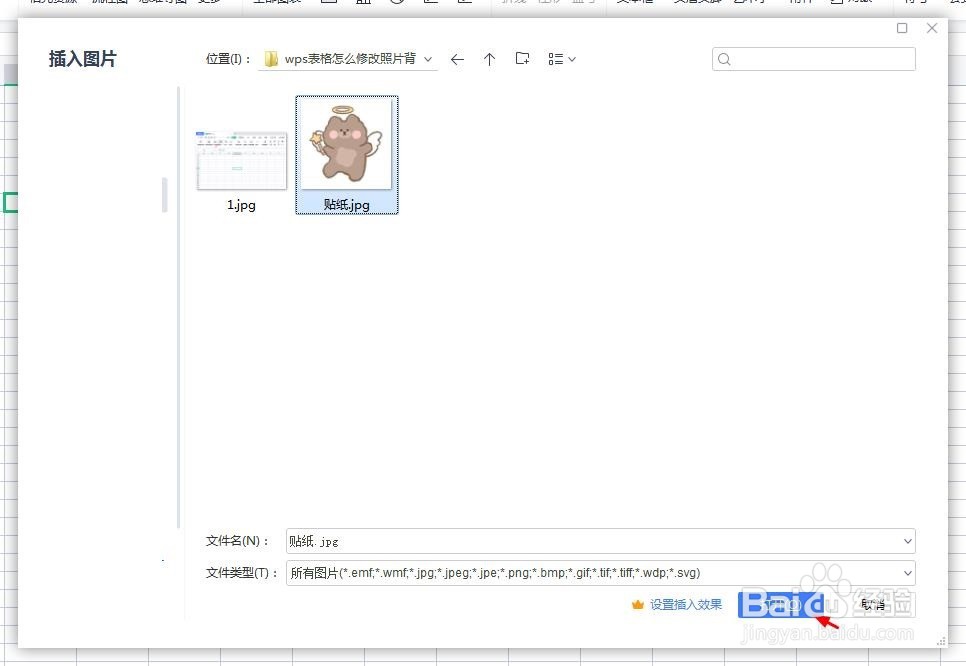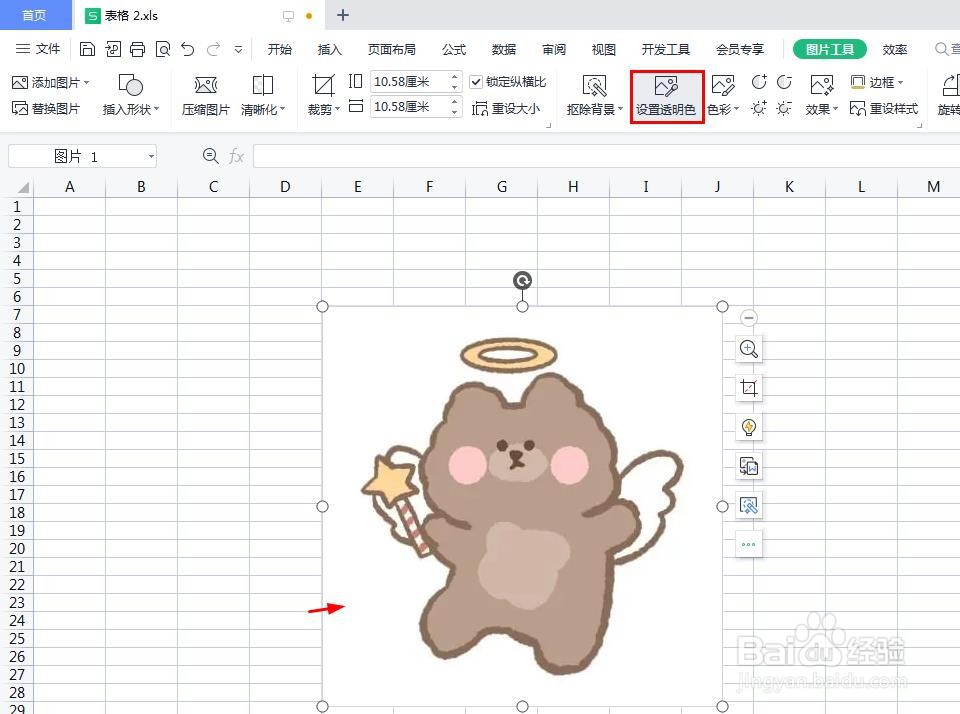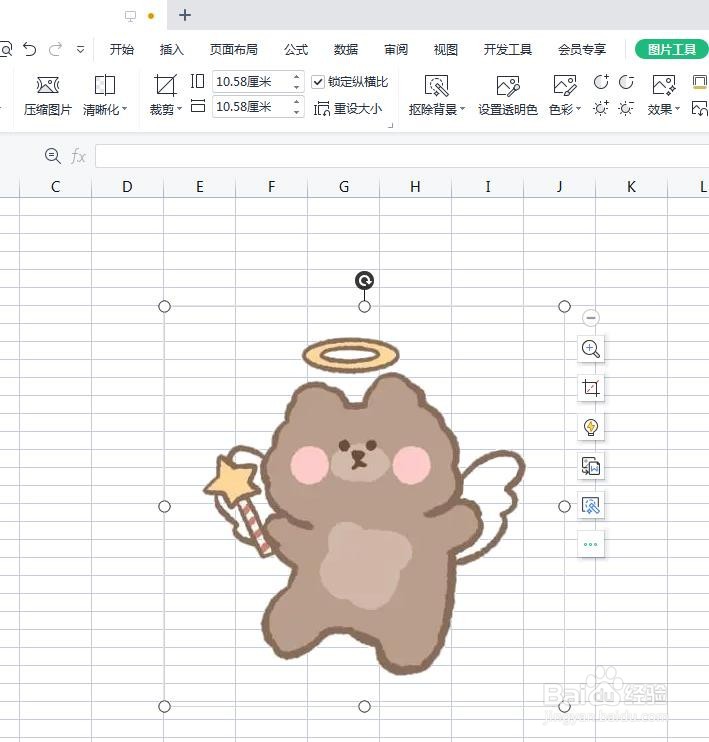对于插入到wps表格中的照片,我们可以根据需要修改背痔辏哔刂景颜色,那么wps表格怎么修改照片背景颜色呢?下面就来介绍一下wps表格修改照片背景颜色的方法,希望对你有所帮助。
工具/原料
联想Y460
Windows7
wps office2019
wps表格怎么修改照片背景颜色
1、第一步:打开wps表格,选择菜单栏“插入”中的“图片”。
2、第二步:在弹出的“插入图片”对话框中,选择一张照片,单击“打开”按钮。
3、第三步:选中照片,跳转至“图片工具”菜单中,选择“设置透明色”,并在照片背景区域处单击鼠标瘾廛装钒左键,照片背景变成透明色。
4、第四步:切换至“开始”菜单中,选择“填充”下拉菜单中的颜色,如下图所示,wps表格中给照片修改背景颜色操作完成。